Когда вы покупаете новый компьютер, вам необходимо перенести важные существующие файлы со старого компьютера на новое устройство. На этом этапе вы, вероятно, погуглили что-то вроде: « Как мне перенести все со моего старого компьютера на новый компьютер под управлением Windows 10?» «
И чтобы ответить на этот вопрос, вы можете использовать пять методов.
Как мне перенести все со старого компьютера на новый?
Копировать файлы между старым и новым компьютерами легко. Прочтите следующие методы и выберите тот, который подходит вам лучше всего, исходя из ваших потребностей и бюджета.
Способ 1. Используйте программное обеспечение для передачи файлов с ПК на ПК.
Среди других методов простым вариантом является стороннее программное обеспечение. EaseUS Todo PCTrans имеет удобный интерфейс и мощный функционал.
Он обеспечивает режим передачи «ПК-ПК», позволяя пользователям напрямую передавать файлы с ПК на ПК, если оба компьютера подключены к одной беспроводной сети. С помощью этого инструмента вы можете простыми щелчками мыши переносить файлы, папки, игры, приложения с пользовательскими настройками и даже профили пользователей на другой компьютер.
EaseUS Todo PCTrans поддерживает все версии Windows, поэтому не стесняйтесь его использовать.
Стоимость: 59,95 долларов США в год (без ограничения размера файла).
Вот как перенести все со старого компьютера на новый с помощью программного обеспечения для переноса ПК :
Шаг 1. Загрузите и запустите EaseUS Todo PCTrans на своем старом и новом компьютерах.
Шаг 2. Выберите направление передачи на вкладке «ПК-ПК» и нажмите «Пуск», чтобы продолжить.
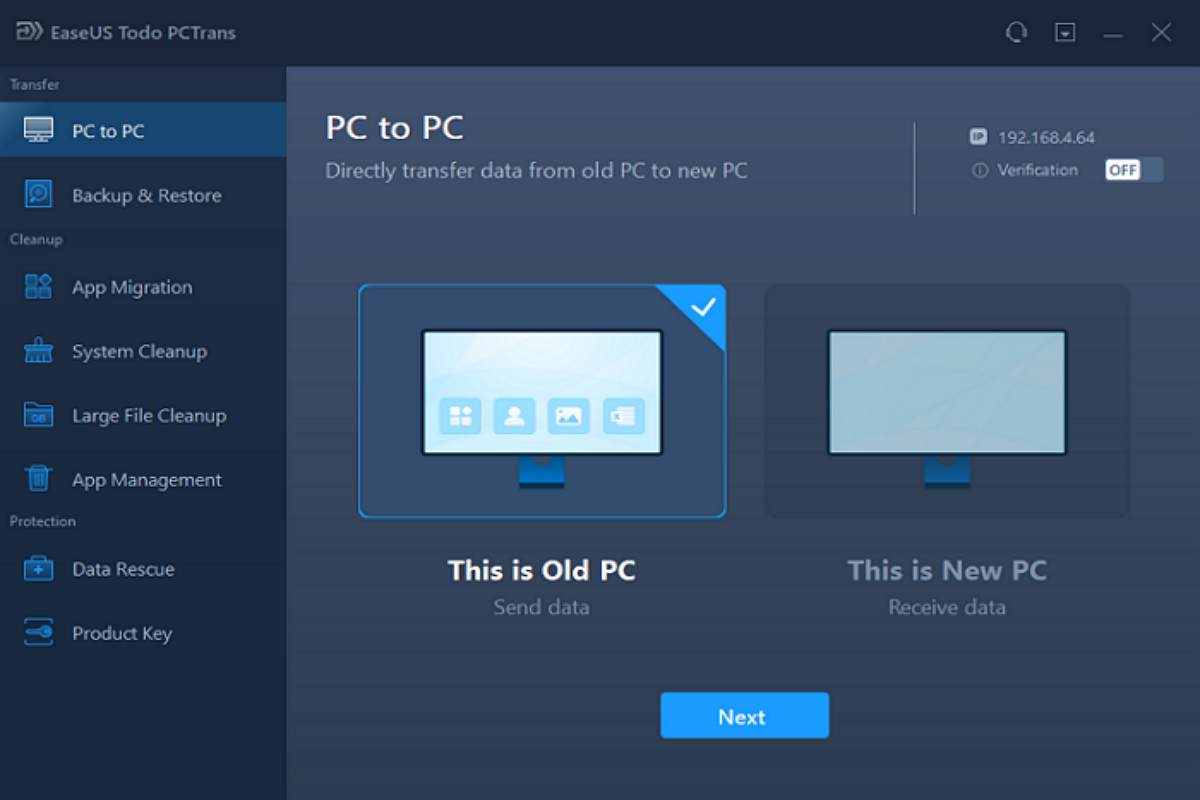
EaseUS
Шаг 3. Выберите целевой компьютер по имени его устройства, затем введите соответствующий пароль учетной записи или код подтверждения. Затем нажмите «Подключиться», чтобы продолжить.
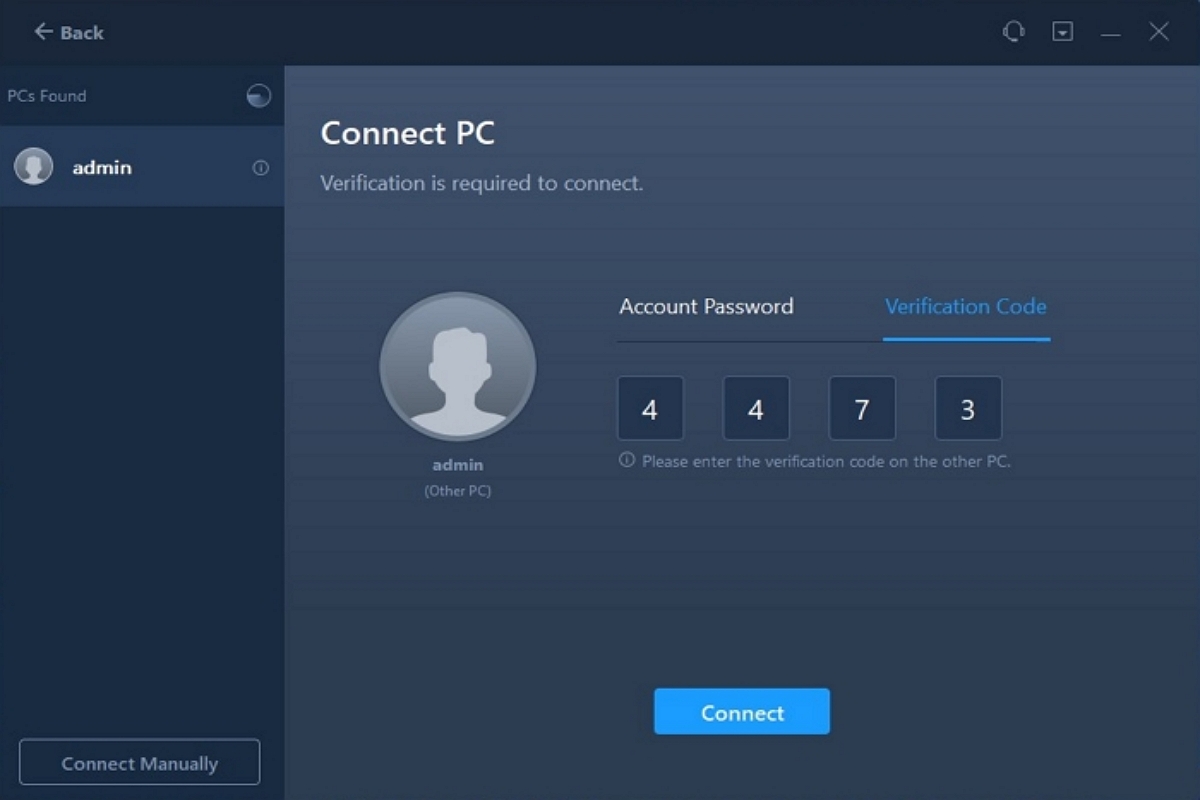
EaseUS
Примечание. На целевом компьютере вы можете увидеть код подтверждения в правом верхнем углу главного экрана «ПК на ПК».
Шаг 4. Выберите определенные файлы, которые вы хотите перенести на новый компьютер.
Шаг 5. Нажмите «Перенести», чтобы начать передачу файлов с одного компьютера на другой компьютер.
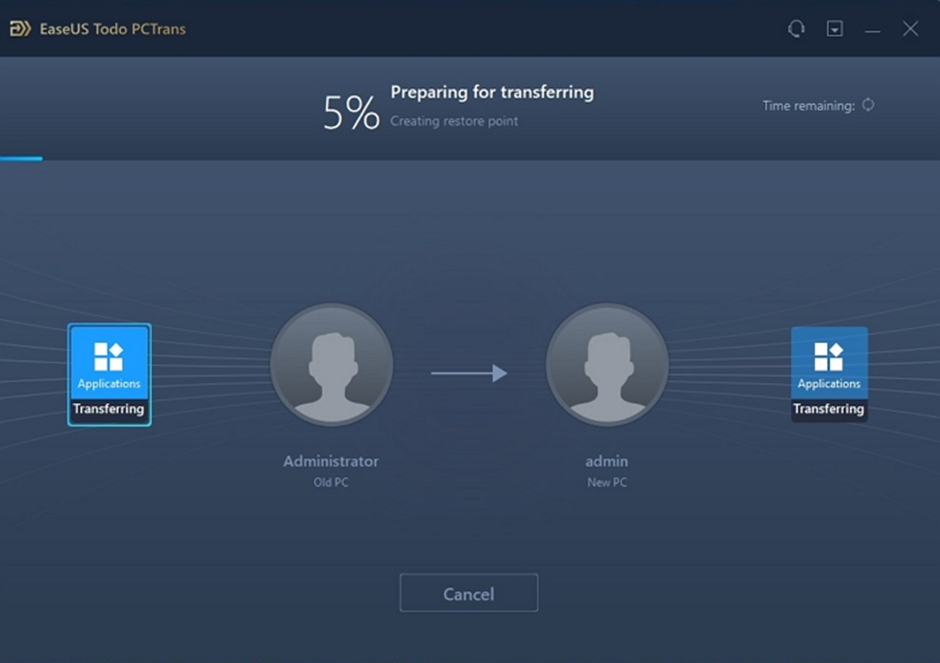
EaseUS
Способ 2. Используйте внешнее запоминающее устройство.
Внешние носители данных — это еще один способ перенести все со старого компьютера на новый. Рассмотрите возможность приобретения высокоскоростного флэш-накопителя, если оба компьютера имеют порты USB 3.0 или USB 4.0. Скорость имеет решающее значение, когда у вас есть много данных для перемещения между двумя компьютерами.
Стоимость: $16,99–359 (диапазон от емкости: 256–8 ТБ)
Вот как это сделать:
Шаг 1. Подключите внешний жесткий диск к исходному (старому) компьютеру с помощью кабеля и скопируйте данные, которые хотите перенести.
Совет: Кабели передачи данных USB-C популярны благодаря своей двусторонней конструкции.
Шаг 2. Затем подключите тот же внешний накопитель к другому компьютеру и вставьте данные.

EaseUS
Способ 3. Используйте кабель передачи данных между ПК.
Могу ли я передавать файлы с ПК на ПК с помощью USB-кабеля? Конечно! Кабель передачи данных с ПК на ПК [вставьте ссылку на кабель] позволяет соединить два компьютера и передавать файлы с ПК на ПК с помощью программного обеспечения.
Он может передавать данные с одного компьютера на другой ПК с Windows. Это экономит время и не требует, чтобы внешнее устройство сначала загружало данные для передачи на другой компьютер.
Стоимость: 39,99–69,99 долларов США.
Вот как перенести все между старым и новым ПК с помощью кабеля передачи:
Шаг 1. Подключите USB-кабели к обоим компьютерам. Как только оба компьютера распознают кабель, они автоматически установят драйвер.
Шаг 2. После установки драйверов для USB-кабеля вам необходимо будет загрузить и установить программное обеспечение для передачи данных для обоих компьютеров. Наконец, запустите приложение передачи на обоих компьютерах и начните передачу файлов.

EaseUS
Способ 4. Используйте Wi-Fi или локальную сеть.
Если ваши два компьютера находятся в одном диапазоне сети, вы можете настроить локальную сеть (LAN) для передачи файлов с ПК на ПК, используя один ПК для поиска на жестком диске другого ПК и выбора целевых файлов.
Стоимость: Бесплатно
Вот инструкции о том, как передавать файлы с ПК на ПК по беспроводной сети:
Шаг 1. Откройте «Настройки» > «Система» > «Обмен с устройствами поблизости» на ПК.
Шаг 2. Выберите режим общего доступа в раскрывающемся меню.
- « Все рядом » — ваш компьютер будет обмениваться контентом и получать его со всех находящихся поблизости устройств.
- « Только мои устройства » — ваш компьютер будет обмениваться контентом и получать его только с устройств, использующих одну и ту же учетную запись Microsoft.
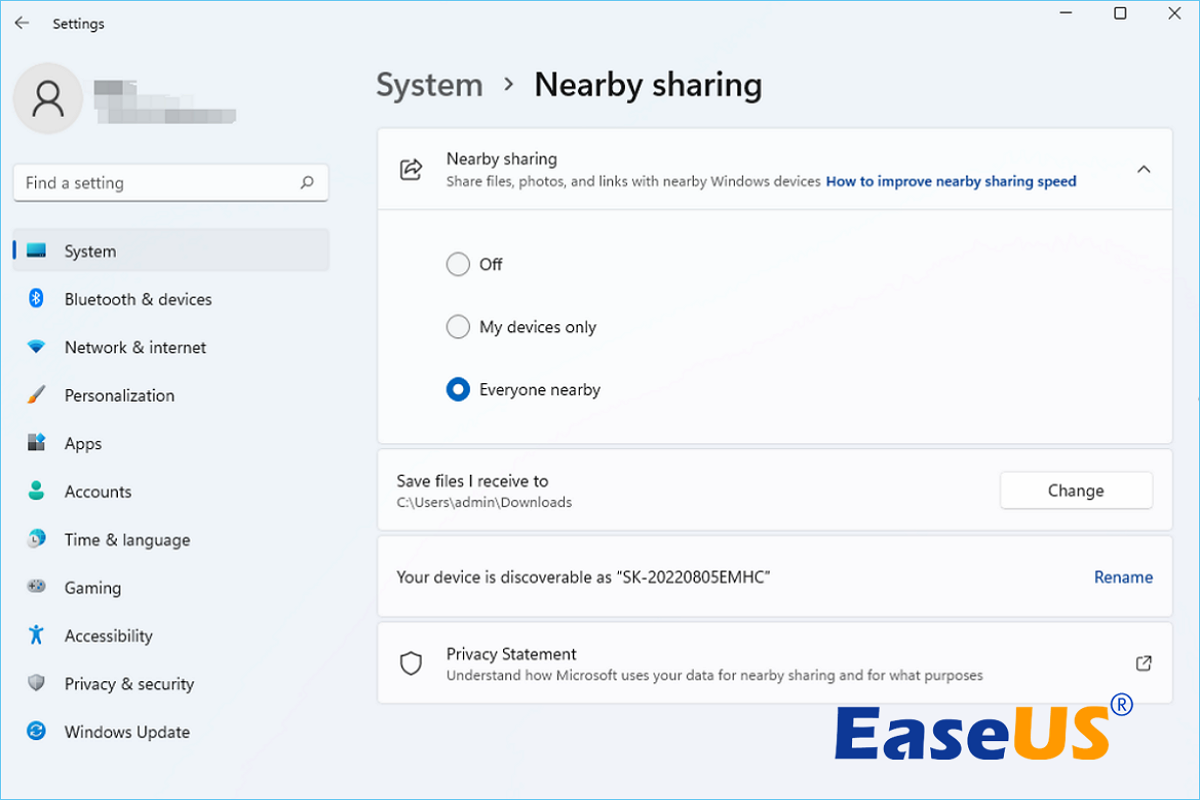
EaseUS
Шаг 4. Выберите место сохранения полученных файлов и нажмите «Изменить», чтобы изменить местоположение.
Способ 5. Используйте облако
Последний метод — использовать Интернет, который также является удобным вариантом для передачи данных между компьютерами . Все больше и больше пользователей теперь используют облачное хранилище для хранения файлов, что упрощает синхронизацию файлов между компьютерами.
Однако это может занять некоторое время, в зависимости от скорости интернета. Вы можете выбрать одного из нескольких поставщиков облачных хранилищ, таких как Dropbox, Google Drive или OneDrive.
Стоимость: 9,99–109,99 долларов США (диапазон от действительного периода и емкости облака: 100–6 ТБ).
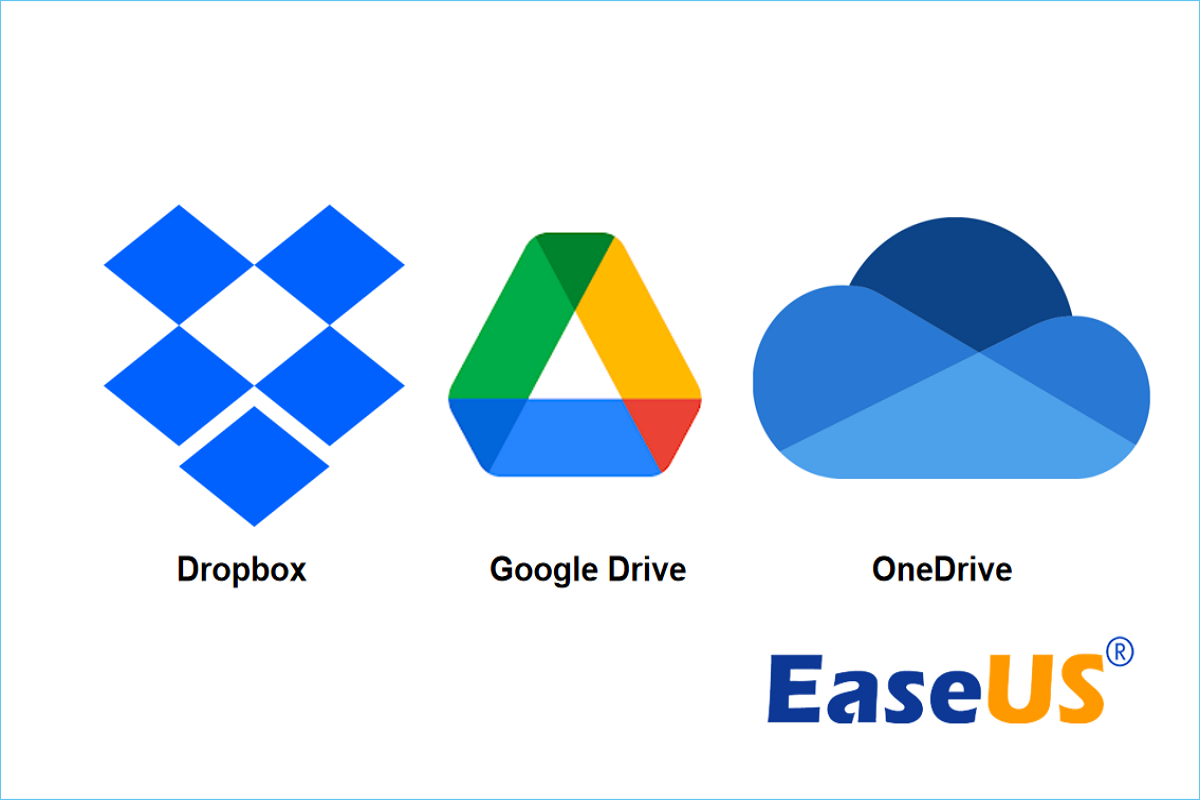
EaseUS
Здесь давайте воспользуемся OneDrive в качестве примера и покажем, как перенести все со старого ПК на новый компьютер с помощью OneDrive:
Шаг 1. Загрузите и установите OneDrive. (Если вы используете Windows 10, OneDrive уже установлен на вашем компьютере.)
Шаг 2. В проводнике откройте папку OneDrive и убедитесь, что все данные, которые вы хотите переместить с этого компьютера на новый компьютер, находятся в этой папке.
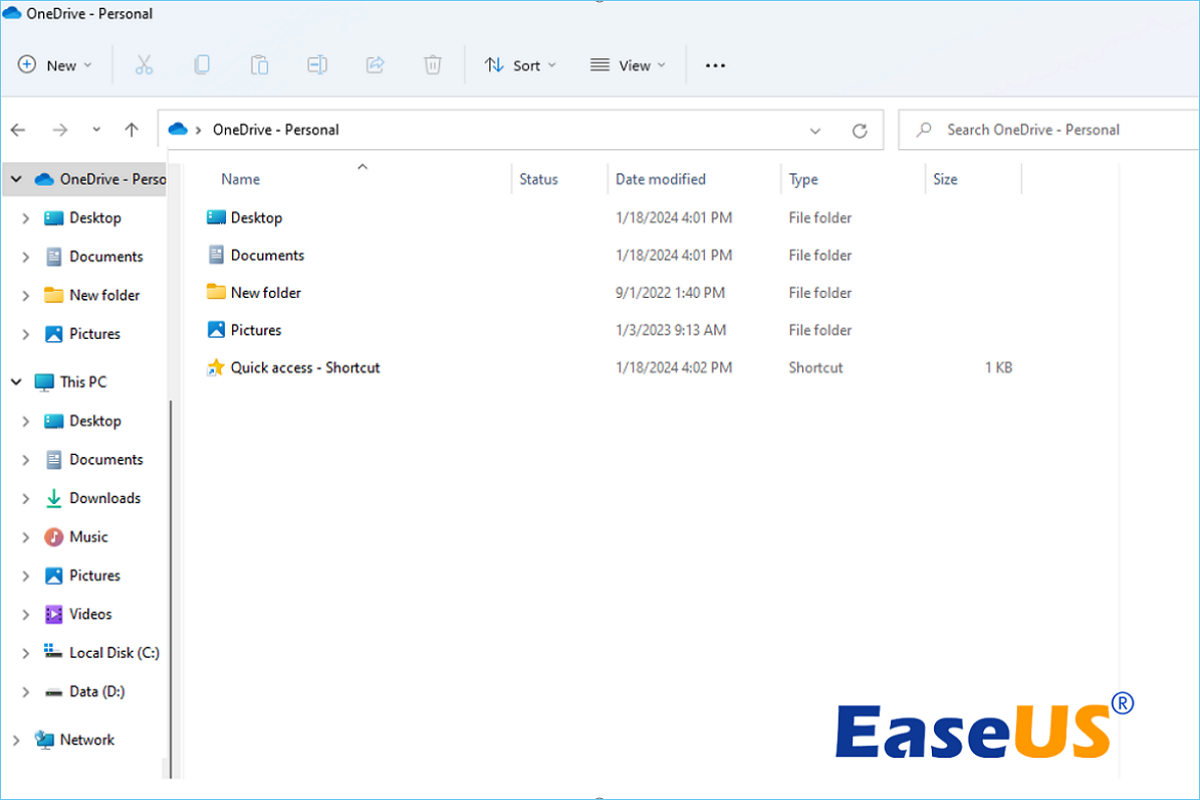
EaseUS
Шаг 3. На новом компьютере с Windows войдите в OneDrive, используя ту же учетную запись Microsoft. Затем вы можете получить доступ к своим файлам через Проводник или выбрав значок облака OneDrive в разделе уведомлений Windows на панели задач.
Заключение
Все эти пять методов позволяют переносить все с одного компьютера на другой. Среди них EaseUS Todo PCTrans — самый быстрый способ передачи файлов с ПК на ПК. Поскольку он может завершить весь процесс передачи без использования внешнего хранилища или USB-кабеля, он может передавать данные, игры, приложения и т. д., сохраняя при этом исходные настройки и предпочтения использования.
Чтобы обеспечить плавный процесс передачи, поддерживайте стабильность сети, не используйте компьютер во время передачи данных между старым и новым ПК, закрывайте большие программы, влияющие на скорость сети, и не прерывайте передачу на полпути.



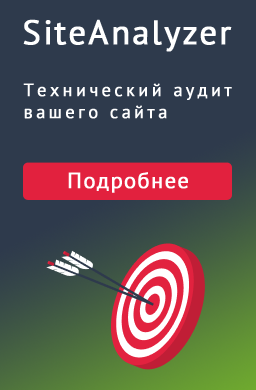
0 Комментариев